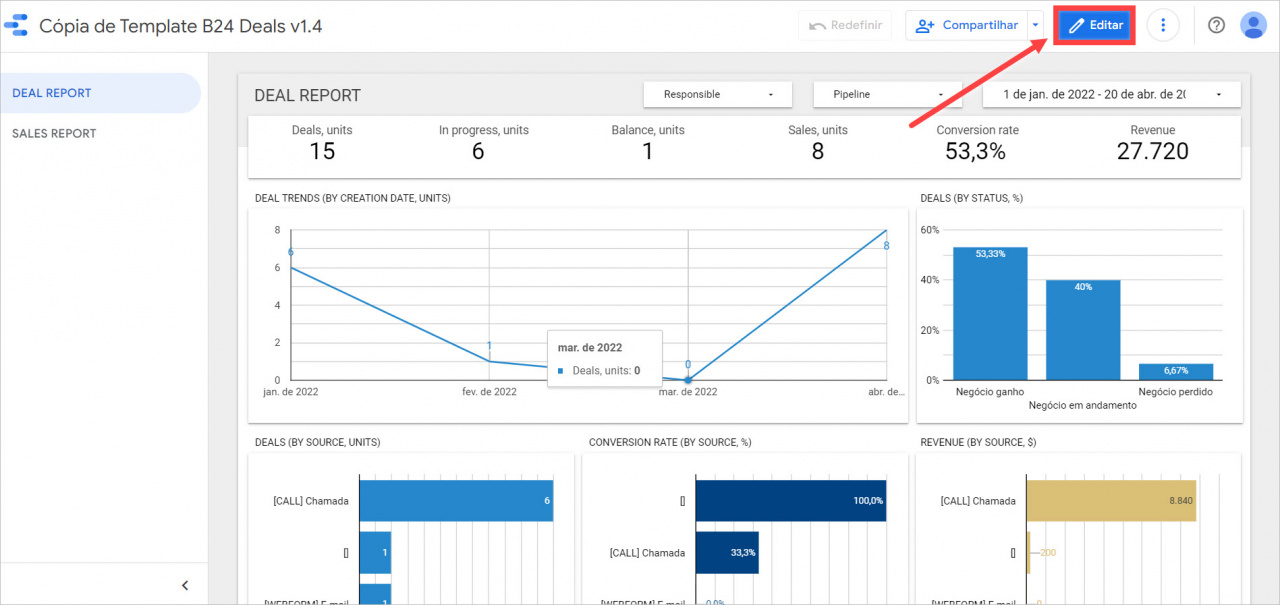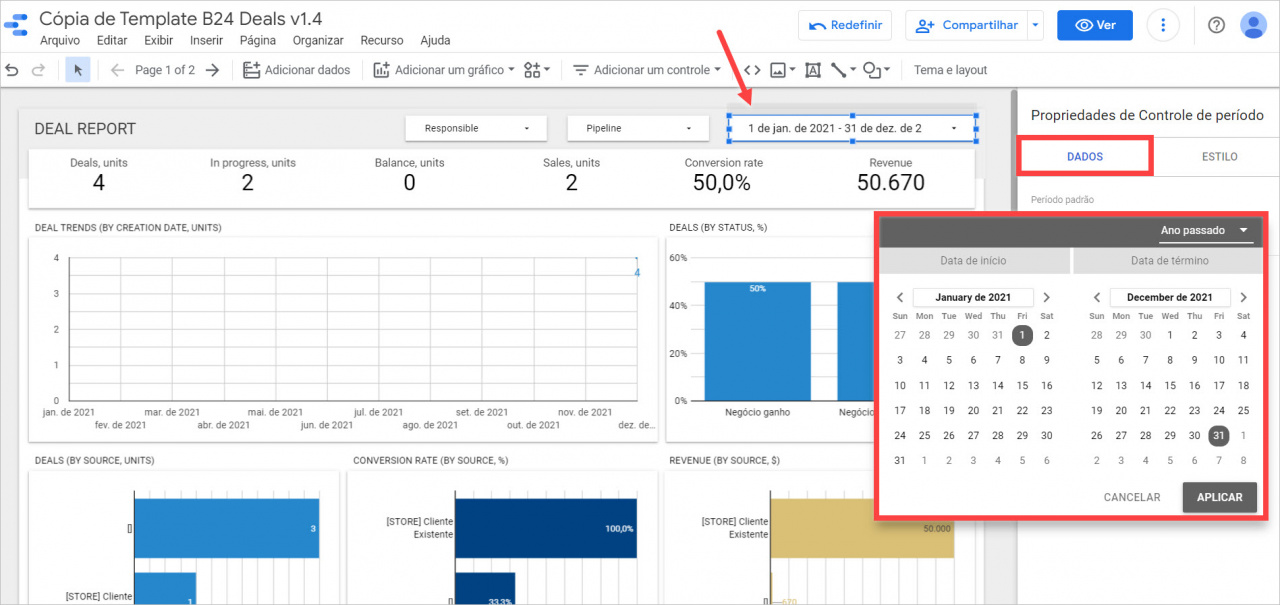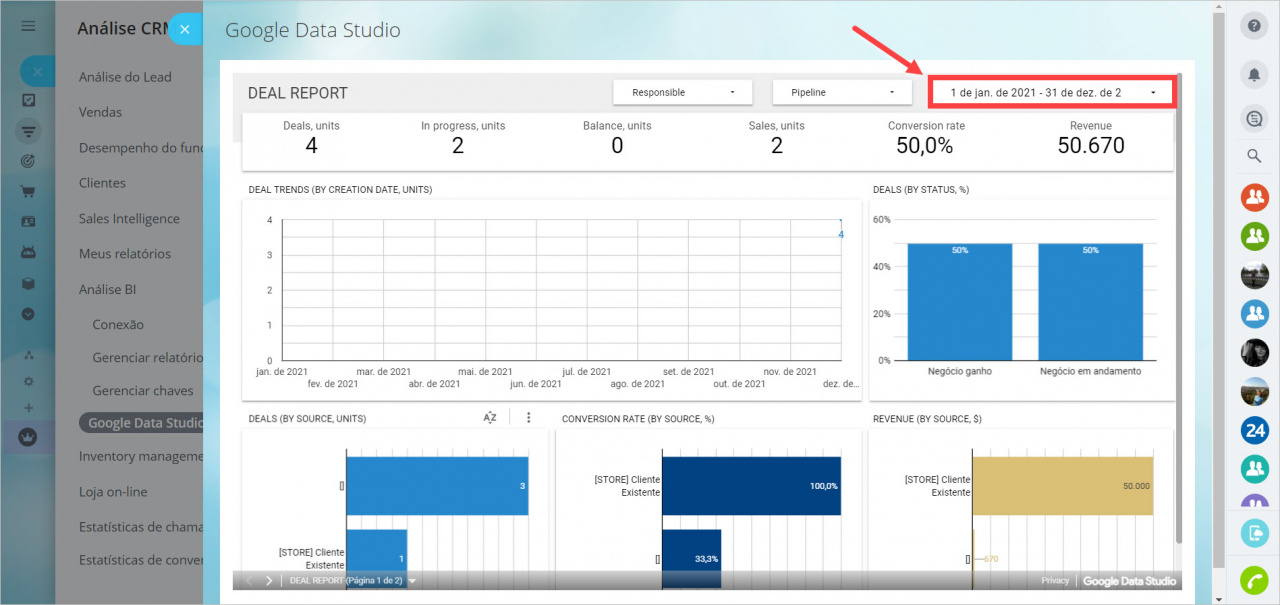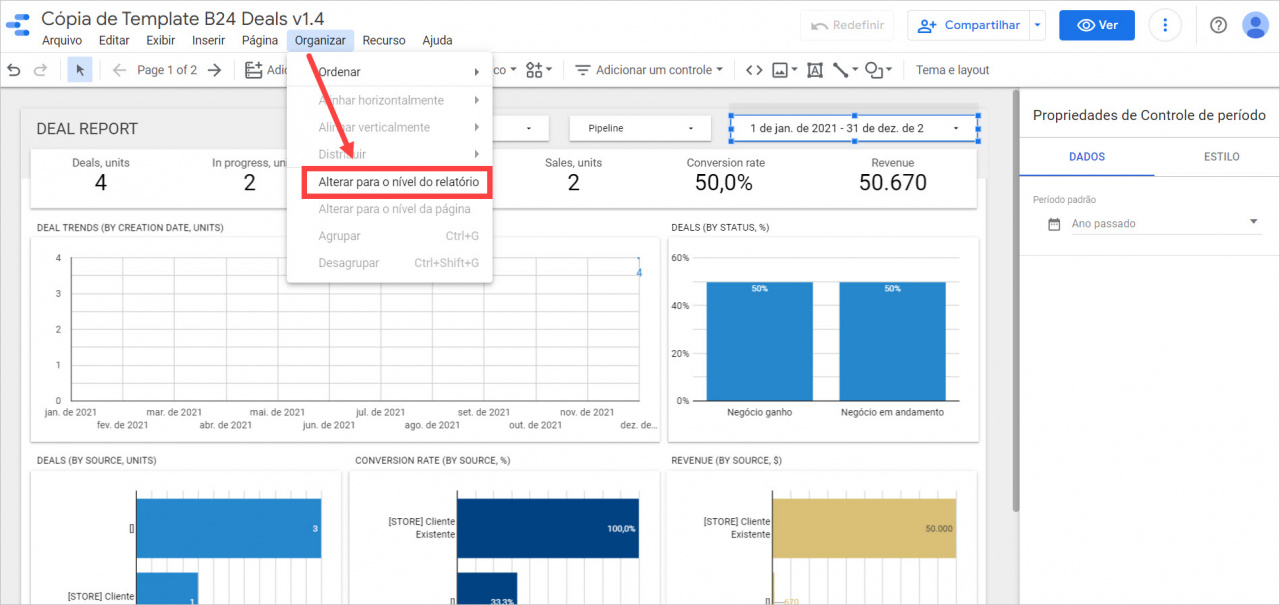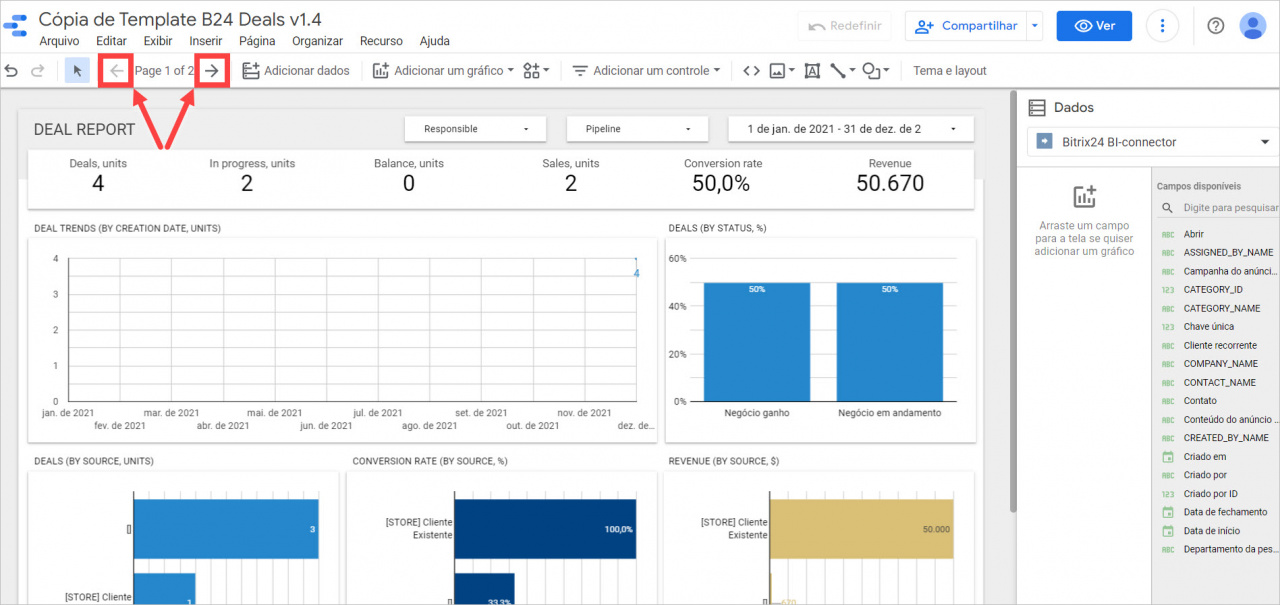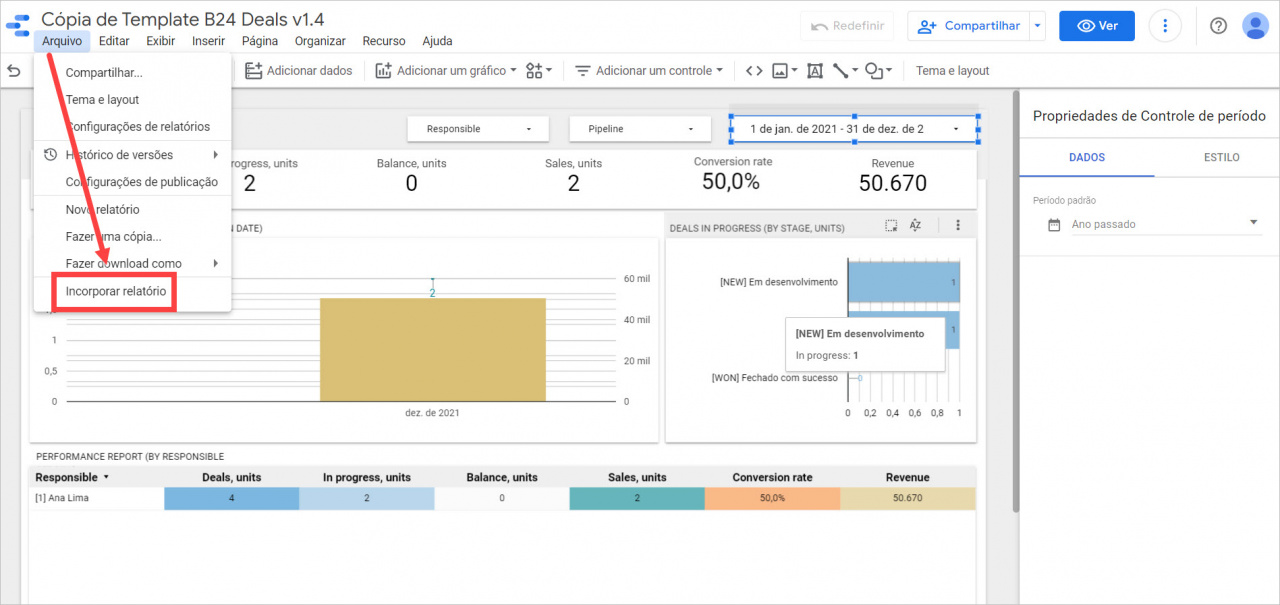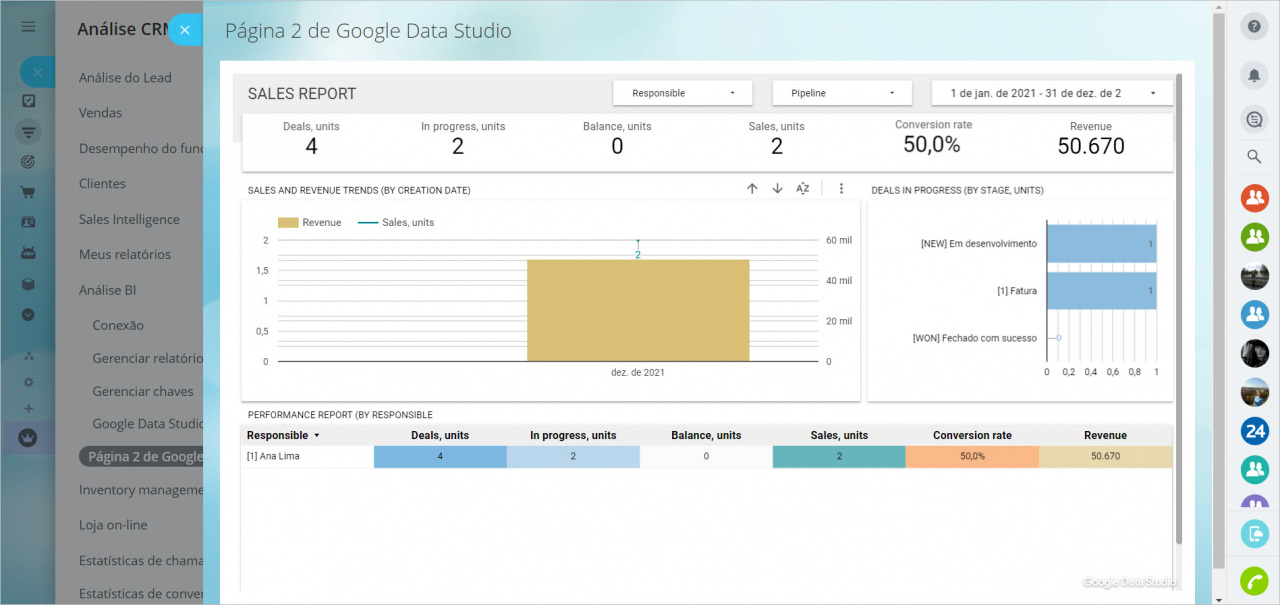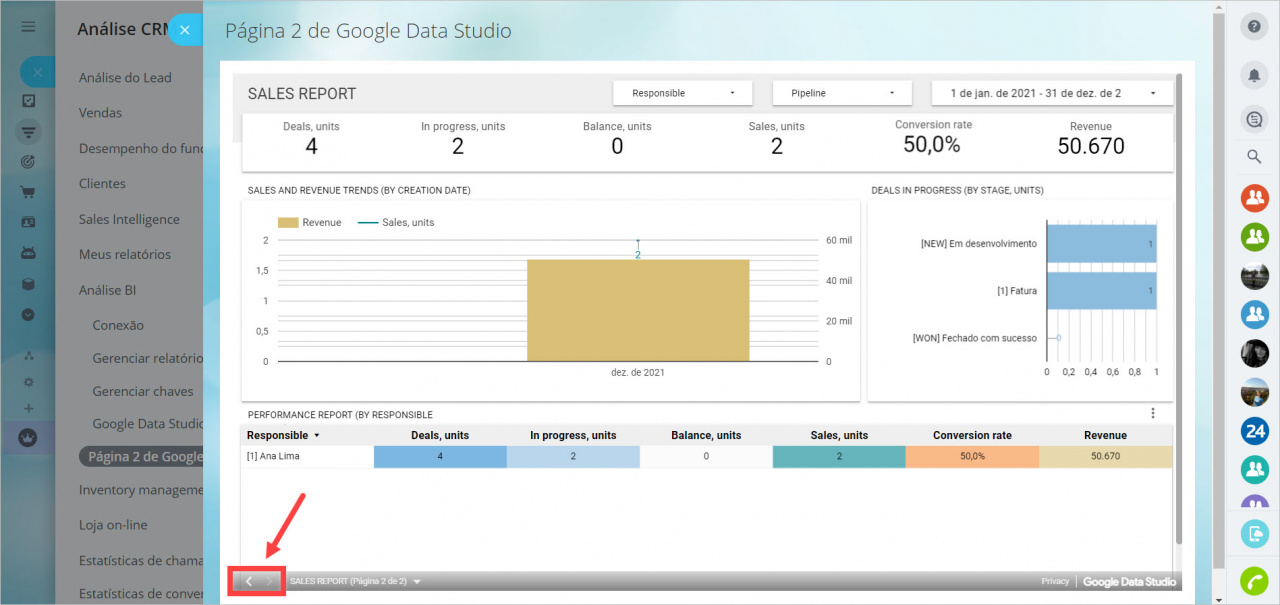No Google Looker Studio, usando o calendário, você pode especificar o período do relatório e obter dados apenas para determinadas datas.
Além disso, você pode selecionar a página desejada do relatório para inserir. Portanto, o relatório em sua conta sempre será aberto na página correta e com as datas corretas.
Como gerenciar o calendário no Google Looker Studio?
Ao abrir o relatório, clique em Editar.
Em seguida, clique no campo com as datas. No bloco Propriedades de Controle de período, especifique o período para coletar os dados. Por exemplo, pode ser no ano passado.
Importante! Quando você especifica as datas no calendário, os dados são coletados da seguinte forma:
- Leads - por data de modificação
- Negócios - por data de criação
Consulte o artigo Como filtrar o relatório de negócios no Google Looker Studio (por data de fechamento) para obter mais informações.
Ao adicionar o relatório à sua conta do Bitrix24, ele será aberto com as datas especificadas.
O calendário no Google Looker Studio é configurado separadamente para cada página do relatório. No entanto, você pode ir para a guia Organizar e usar a opção Alterar para o nível do relatório. Nesse caso, o intervalo de datas definido será aplicado a todas as páginas do relatório.
Como inserir uma página de relatório específica do Google Looker Studio?
Em primeiro lugar, escolha a página de relatório necessária.
Na guia Arquivo > Incorporar relatório, copie o link.
Depois que o relatório for adicionado à sua conta, ele sempre será aberto na página especificada.
Você também pode alternar entre as páginas do relatório no Bitrix24 usando as setas correspondentes.